
Next Tutorials ▪ Back Tutorials
Handsome Biker


| Du brauchst |
|
1 Tube deiner Wahl  Filter: Keine |
| punkt 1 |
|
Öffne dir als erstes das Arbeitsblatt Handsome_Biker und das das Element LA_Wire Ziehe das mit gedrückter Umschalttaste auf das Arbeitsblatt Bearbeiten - Transformieren - Horizontal spiegeln Filter - Sonstige Filter - Verschiebungseffekt 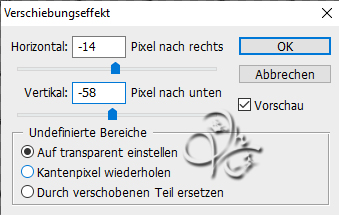 |
| punkt 2 |
|
Öffne nun eines der drei LA_deco ... Tuben und ziehe es mit gedrückter Umschalttaste auf dein Blatt, ich habe das LA_deco 2 genommen Nun öffne den Rahmen LA_round frame und ziehe diesen ebenfalls mit gedrückter Umschalttaste auf fx - Schlagschatten 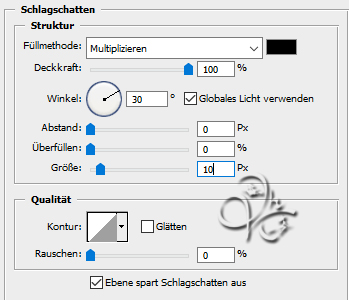 Rechtsklick auf die Ebene in der Palette - Ebenenstil kopieren |
| punkt 3 |
|
Öffne LA_metal stars und ziehe diese auf dein Blatt drücke Strg+T sowie das Kettenglied, gebe 70% ein und bestätige Filter - Scharfzeichnungsfilter - Scharfzeichnen Rechtsklick auf die Ebene in der Palette - Ebenenstil einfügen und nun so verschieben  |
| punkt 4 |
|
Öffne nun deine Tube und ziehe es auf dein Bild verkleinere es nun so das der Kopf oberhalb noch über den Rahmen steht  Filter - Scharfzeichnungsfilter - Scharfzeichnen, verschiebe die Tube so wie du magst in den Rahmen, du kannst auch den Ebenenstil einfügen, ist kein muss |
| punkt 5 |
|
Auswahl - Auswahl laden - Auswahl #1 Radiere nun alles weg was sich von der Tube unterhalb befindet 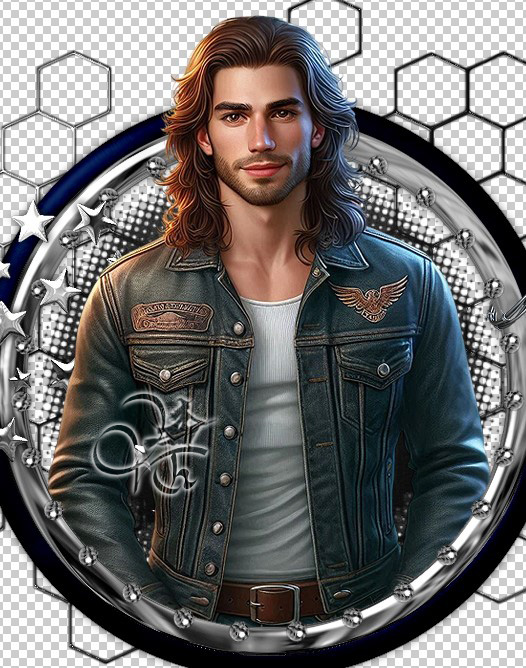 Keine Sorge, im Rahmen wird nichts wegradiert, sondern nur alles was sich in der Auswahl befindet Auswahl - Auswahl aufheben |
| punkt 6 |
|
Öffne LA_parental sign und ziehe es auf dein Blatt drücke Strg+T sowie das Kettenglied, gebe 30% ein und beim Drehwinkel 60° - Bestätige Filter - Scharfzeichnungsfilter - Scharfzeichnen und den Ebenenstil einfügen verschiebe es so wie hier auf dem Bild 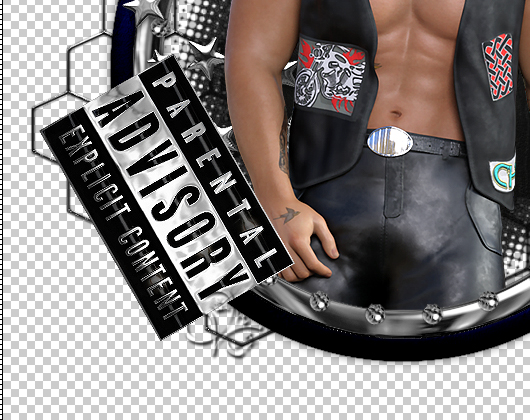 |
| punkt 7 |
|
Jetzt kannst du dein Bild mit weiteren Elementen aus dem Scrap bestücken Schatten und Größen sind dir überlassen, scharfzeichnen nicht vergessen Setzte jetzt noch dein Wasserzeichen und den Copy Vermerk auf dein Bild und speichere es als .png ab. Fertig Ich hoffe das Tutorial hat dir gefallen |
. . :: HOME :: . .
Übersetzung & Design
by KleineHexe
The End
